Excel'de DÜŞEYARA Hataları Nasıl Giderilir
Microsoft Office Excel / / March 19, 2020
Son Güncelleme Tarihi:

Microsoft Excel'de DÜŞEYARA işleviyle mücadele mi ediyorsunuz? İşte size yardımcı olacak bazı sorun giderme ipuçları.
Terleri ortaya çıkaran birkaç şey var Microsoft Excel Kullanıcılar bir DÜŞEYARA hatası düşüncesinden daha fazla. Excel'e çok aşina değilseniz, DÜŞEYARA, mevcut en zor veya en az anlaşılmış işlevlerden biridir.
DÜŞEYARA'nın amacı, Excel e-tablonuzdaki başka bir sütunda veri aramak ve bu verileri döndürmektir. Ne yazık ki, DÜŞEYARA formülünüzü yanlış alırsanız, Excel size bir hata gönderir. Bazı yaygın DÜŞEYARA hatalarını inceleyip bunların nasıl giderileceğini açıklayalım.
DÜŞEYARA sınırlamaları
DÜŞEYARA kullanmaya başlamadan önce, Excel kullanıcıları için her zaman en iyi seçenek olmadığının farkında olmalısınız.
Başlangıç olarak, solundaki verileri aramak için kullanılamaz. Ayrıca yalnızca bulduğu ilk değeri görüntüler, yani DÜŞEYARA'nın yinelenen değerlere sahip veri aralıkları için bir seçenek olmadığı anlamına gelir. Arama sütununuzun ayrıca veri aralığınızdaki en soldaki sütun olması gerekir.
Aşağıdaki örnekte, en uzaktaki sütun (A sütunu) arama sütunu olarak kullanılır. Aralıkta yinelenen değer ve arama verisi yok (bu durumda, sütun B) arama sütununun sağındadır.

INDEX ve MATCH işlevleri, bu sorunlardan herhangi biri sorunluysa, şu anda beta testinde olan Excel'deki yeni XLOOKUP işlevi gibi iyi alternatifler olacaktır.
DÜŞEYARA ayrıca verileri doğru bir şekilde arayabilmek ve döndürmek için verilerin satırlar halinde düzenlenmesini gerektirir. Eğer böyle değilse HLOOKUP iyi bir alternatif olacaktır.
DÜŞEYARA formüllerinde hatalara neden olabilecek bazı ek sınırlamalar vardır, çünkü daha ayrıntılı olarak açıklayacağız.
DÜŞEYARA ve #YOK Hataları
Excel'deki en yaygın DÜŞEYARA hatalarından biri # N / A hata. DÜŞEYARA aradığınız değeri bulamadığında bu hata oluşur.
Başlangıç olarak, arama değeri veri aralığınızda olmayabilir veya yanlış değeri kullanmış olabilirsiniz. Bir N / A hatası görürseniz, DÜŞEYARA formülünüzdeki değeri iki kez kontrol edin.
Değer doğruysa, arama değeriniz mevcut değildir. Bu, tam eşleşmeleri bulmak için DÜŞEYARA'yı kullandığınızı varsayar. Menzil araması argüman olarak ayarlandı YANLIŞ.
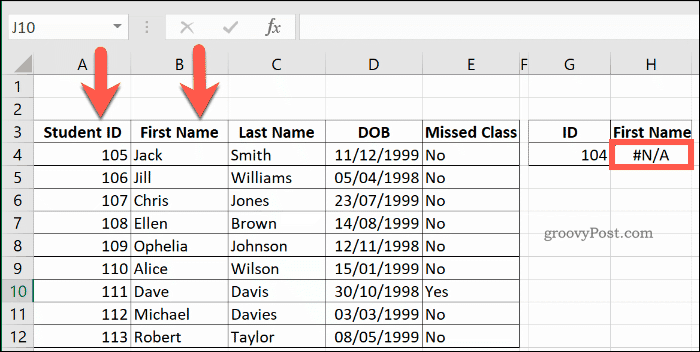
Yukarıdaki örnekte, Öğrenci Kimliği ile 104 numara (Hücrede G4) bir #YOK hatası çünkü aralıktaki minimum kimlik numarası 105.
Eğer Menzil araması DÜŞEYARA formülünüzün sonundaki bağımsız değişken eksik veya DOĞRUveri aralığınız artan sırada sıralanmazsa DÜŞEYARA #YOK hatası verir.
Arama değeriniz aralıktaki en düşük değerden küçükse #YOK hatası verir.
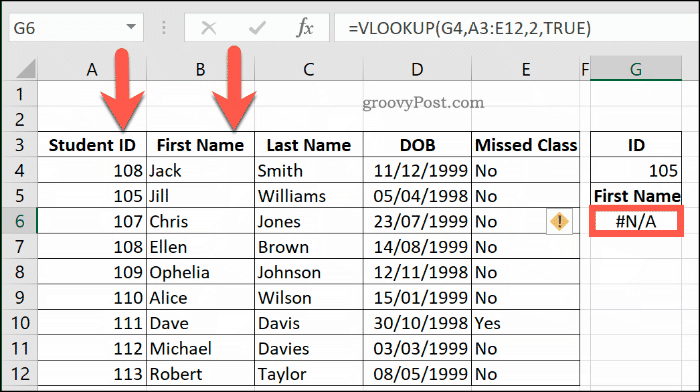
Yukarıdaki örnekte, Öğrenci Kimliği değerler karıştırılır. Değerine rağmen 105 aralıkta mevcutsa, DÜŞEYARA ile doğru arama yapamazsınız Menzil araması argüman olarak ayarlandı DOĞRU Çünkü A sütunu artan sırada sıralanmamıştır.
#YOK hatalarının diğer yaygın nedenleri arasında en solda olmayan bir arama sütununun kullanılması ve hücre kullanılması sayı içeren ancak metin olarak biçimlendirilmiş veya gibi fazladan karakterler içeren arama değerleri için referanslar alanlarda.
# DEĞER Hataları Sorun Giderme
#VALUE hata genellikle DÜŞEYARA işlevini içeren formülün bir şekilde yanlış olduğunun bir işaretidir.
Çoğu durumda, bunun nedeni genellikle arama değeriniz olarak başvurduğunuz hücredir. en büyük boy DÜŞEYARA arama değerinin değeri 255 karakter.
Daha uzun karakter dizeleri içeren hücrelerle uğraşıyorsanız, DÜŞEYARA bunları işleyemez.
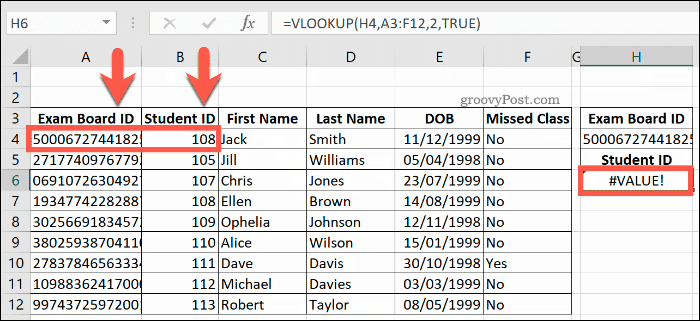
Bunun tek çözümü DÜŞEYARA formülünüzü birleşik INDEX ve MATCH formülüyle değiştirmektir. Örneğin, bir sütunun 255 karakterden uzun bir dize içeren bir hücre içermesi durumunda, bunun yerine INDEX içindeki iç içe MATCH işlevi kullanılabilir.
Aşağıdaki örnekte, INDEX hücredeki değeri döndürür B4, aralığı kullanarak A sütunu doğru satırı tanımlamak için. Bu, iç içe geçmiş EŞLEŞME dizeyi tanımlamak için işlev A sütunu (300 karakter içeren) hücreyle eşleşen H4.
Bu durumda, bu hücre A4, ile INDEX dönen 108 (değeri B4).
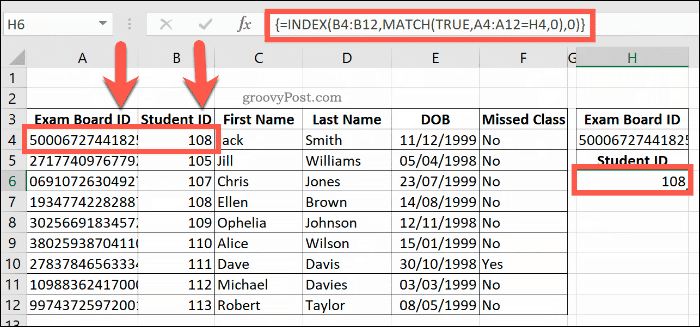
Bu hata, formülünüzdeki hücrelere yanlış bir referans kullandıysanız, özellikle başka bir çalışma kitabından veri aralığı kullanıyorsanız da görünecektir.
Formülün düzgün çalışması için çalışma kitabı başvurularının köşeli parantez içine alınması gerekir.
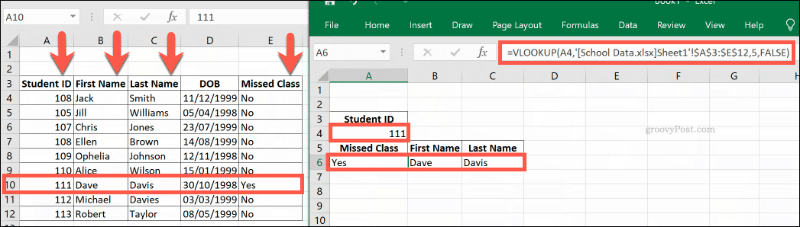
# DEĞER hatasıyla karşılaşırsanız, hücre referanslarınızın doğru olduğunu onaylamak için DÜŞEYARA formülünüzü iki kez kontrol edin.
#NAME ve DÜŞEYARA
DÜŞEYARA hatanız # DEĞER hatası veya #YOK hatası değilse, büyük olasılıkla bir #AD hata. Bunu düşünmeden önce paniğe kapılmadan önce, emin olun — düzeltilmesi en kolay DÜŞEYARA hatasıdır.
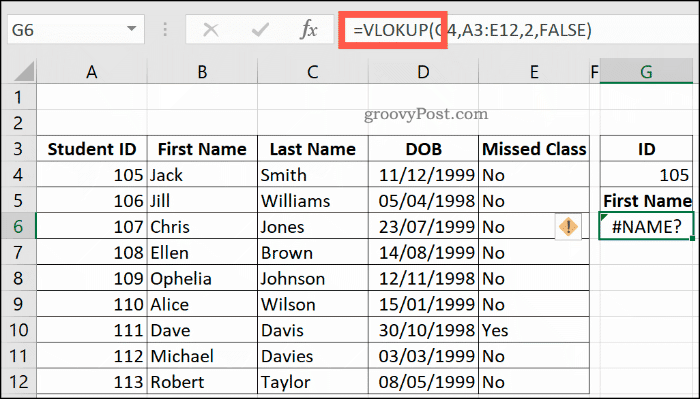
Excel'de bir işlevi DÜŞEYARA veya SUM gibi başka bir işlevi yanlış yazdığınızda #NAME hatası görünüyor. DÜŞEYARA hücrenizi tıklayın ve DÜŞEYARA gerçekten doğru yazdığınızdan emin olun.
Başka sorun yoksa, bu hata giderildikten sonra DÜŞEYARA formülünüz çalışır.
Diğer Excel İşlevlerini Kullanma
Cesur bir ifade, ancak DÜŞEYARA hayatınızı değiştirecek. En azından, çalışma hayatınızı değiştirecek ve Excel'i veri analizi için daha güçlü bir araç haline getirecektir.
DÜŞEYARA sizin için uygun değilse, bunlardan yararlanın üst Excel işlevleri yerine.
